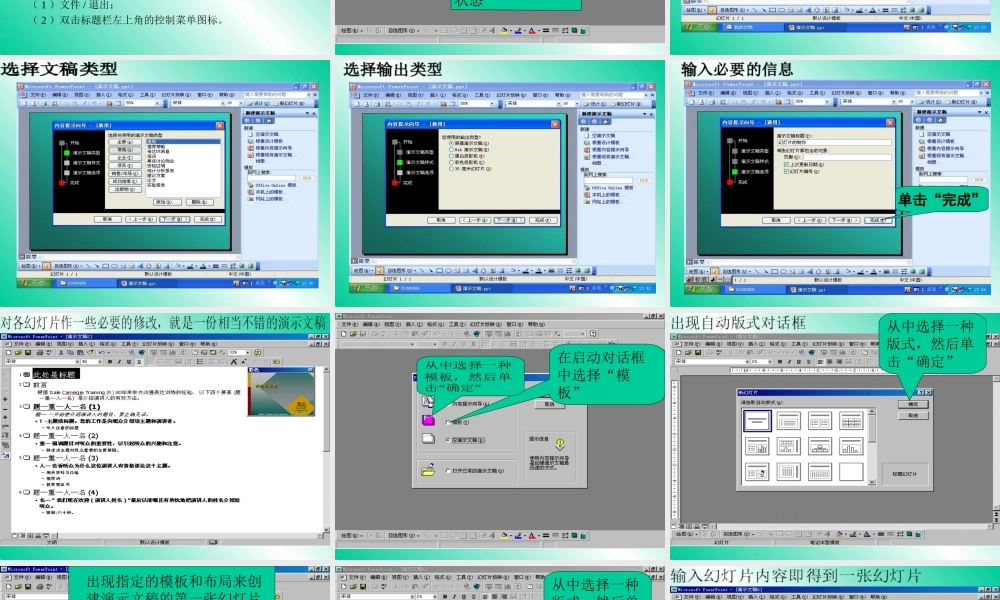PowerPoint 的基本操作甘肃省庆城县庆城中学 安宏国 §1 PowerPoint 的基本操作一、启动和退出1 、启动 PowerPoint第一步:单击“开始”按钮第二步:在出现的菜单中选择“程序”第三步:在出现的“程序”级联菜单中单击 Microsoft PowerPoint 随即出现下面的启动方式选择对话框,从中选择一种方式 ,即可进入 PowerPoint 工作窗口。 2 、退出 PowerPoint单击“关闭”按钮执行“文件”菜单中的“退出”命令双击“控制”按钮 “ 启动和退出”操作方法小结1 、启动 PowerPoint开始 / 程序 /Microsoft PowerPoint 启动对话框 选择一种方式 2 、退出 PowerPoint( 1 )文件 / 退出;( 2 )双击标题栏左上角的控制菜单图标。内容提示向导模板空演示文稿打开已建立的文稿 二、建立演示文稿1 、利用内容提示向导在启动对话框中选择“内容提示向导”方式进入工作状态 单击“下一步” 单击“完成” 2 、利用模板 在启动对话框中选择“模板” 或在工作窗口中,选择文件 / 新建,然后在出现的“新建演示文稿”窗口中选择“演示文稿标签”或选择“演示文稿设计”标签,从中选择需要的模板来建立演示文稿。在启动对话框中选择“模板”从中选择一种模板,然后单击“确定” 从中选择一种版式,然后单击“确定” 出现指定的模板和布局来创建演示文稿的第一张幻灯片。 3 、建立空演示文稿 在启动对话框中选择“空演示文稿”方式进入工作状态从中选择一种版式,然后单击“确定” 如果还有继续做下一张,单击“新幻灯片”按纽或按 Ctrl+M “ 建立演示文稿”方法小结1 、利用内容提示向导 在启动对话框中选择“内容提示向导”方式进入工作状态;或在工作窗口中:文件 / 新建 演示文稿标签 内容提示向导。2 、利用模板 在启动对话框中选择“模板” 或在工作窗口中,选择文件 / 新建,然后在出现的“新建演示文稿”窗口中选择“演示文稿标签”或选择“演示文稿设计”标签,从中选择需要的模板来建立演示文稿。3 、建立空演示文稿 在启动对话框中选择“空演示文稿”方式进入工作状态;或在工作窗口中:文件 / 新建 常用标签 空演示文稿 三、演示文稿的浏览和编辑1 、视图的切换 有五种视图:幻灯片、大纲 、浏览、备注页、放映。 切换方法:水平滚动条上的五个按钮或视图菜单命令。转到 2 、 ... 编辑幻灯片 返回 返回 返回 2 、大纲视图下查看和编辑幻灯片 大纲视图只显示幻灯片...